WhiteBoard 软件使用说明
- 格式:doc
- 大小:658.50 KB
- 文档页数:7

电子白板使用方案1. 简介电子白板是一种创新的教学工具,将传统的白板与电子技术相结合,提供了许多便利和功能。
本文档将介绍电子白板的使用方案,包括使用步骤、注意事项以及应用场景。
2. 使用步骤2.1 安装和设置在使用电子白板前,首先需要安装相应的软件并进行设置。
常见的电子白板软件包括Microsoft Whiteboard、OneNote以及其他第三方软件。
用户可以根据自己的需求选择合适的软件,并根据软件提供的指南进行安装和设置。
2.2 连接电子白板设备在使用电子白板前,需要将电子白板设备与电脑或其他显示设备连接。
一般情况下,电子白板设备可以通过USB接口或无线连接方式与电脑进行连接。
根据设备的具体要求,进行正确的连接操作。
2.3 启动电子白板软件完成设备连接后,启动电子白板软件。
根据软件的界面提示,选择使用新建白板或打开已存在的白板。
一般情况下,电子白板软件界面会提供各种工具,如画笔、橡皮擦、形状工具等。
2.4 使用电子白板工具在电子白板软件中,用户可以通过使用各种工具进行绘图或书写。
例如,可以使用画笔工具进行自由绘制,使用形状工具绘制直线或矩形,使用文字工具进行文字输入等。
同时,还可以使用橡皮擦工具进行擦除操作。
2.5 保存和分享完成绘图或书写后,可以选择保存白板内容。
一般情况下,电子白板软件会提供保存选项,并将保存的文件以图片或其他格式进行保存。
此外,还可以选择将白板内容通过邮件、社交媒体或其他方式分享给他人。
3. 注意事项在使用电子白板时,有一些注意事项需要注意:•保持设备和软件的更新:及时更新电子白板软件和相关驱动程序,以确保系统的稳定性和功能的完整性。
•注意笔和手的姿势:使用电子白板时,应尽量保持良好的笔和手的姿势,以确保书写或绘图的准确性。
•避免过度使用效果和工具:在使用电子白板工具时,不要过分追求特效和工具的复杂性,应根据实际需要选择合适的工具和效果。
4. 应用场景电子白板在各个领域都有广泛的应用。

WhiteBoard 电子白板软件使用方法WhiteBoard 白板软件为WhiteBoard 交互式电子白板配备的专用教学软件,操作简单,书写流畅,功能强大,教师可在备课、上课环节使用该软件,轻松进行各个教学学科的课件制作以及课堂即时授课。
软件界面如下图:安装1.双击打开安装程序如图,然后出现软件安装的语言选择界面,这时请选择您所需要安装的语言。
如图:图图2.选择完成安装语言以后点击“OK”出现下图所示欢迎界面,然后点击“下一步”。
图3.这时出现如下图所示的软件安装目录选择界面,可以点击浏览重新选择安装目录。
图4.选择好安装目录以后点击“安装”按钮,软件开始安装,安装前先将防火墙等关闭或选择允许本程序所有操作。
图5.出现如下图所示的软件安装完成界面以后,可以勾选“运行Whiteboard ”然后点击“完成”直接打开软件。
图系统要求组件规格处理器Pentium III 800MHz 或更高内存 1 GHz 或更高DirectX或更高版本操作系统Windows XP / Windows Vista模式”切换至注解模式,如图所示。
也可以点击工具栏中的“屏幕模式”按钮然后出现如图:选择全屏模式或者注解模式进行切换。
图2.全屏模式或者注解模式可以点击浮动工具栏上如图:“窗口模式”按钮切换至窗口模式,全屏模式可点击浮动工具栏上如图:“注解模式”切换至注解模式,注解模式可点击浮动工具栏上如图:“全屏模式”切换至全屏模式。
以上为深圳点圆互动科技,多媒体教学设备专家为你整理的 WhiteBoard 白板软件的部分使用方法,更多使用方法请关注深圳点圆互动电子白板。

Win10系统的白板功能小伙伴有时为了给别人演示自己创作的内容需要用到白板,这时我们往往需要到处寻找安装专门的白板软件。
其实,如果你使用的是Win10系统,它已经自带了白板功能,只要调出就可以使用,省去很多麻烦。
下面我说说自己的使用经验。
第一步:调出微软白板应用“whiteboard ”同时按下快捷键win徽标键+w,在桌面的右下角会弹出便签,有一个白板图标“whiteboard ”,点击“whiteboard ”。
如果系统事先未安装,系统会提示自动安装。
第二步:创建一个白板点击“+”,创建一个白板第三步:使用白板,编辑内容窗口下方会出现一个工具条。
和传统的白板不同的是,微软白板应用不仅可以当成白板使用,还能提供各种灵活的功能,比如插入图像、文档和便签等。
你可以在上面使用不同的书写工具,此外,它还支持多人编辑。
1.添加内容点击第一个笔迹图标,切换到“墨迹书写模式”,会调出画笔、橡皮擦、标尺和套索。
画笔可以有7种颜色选择:黑色触笔、红色触笔、蓝色触笔、绿色触笔、彩虹触笔、银河触笔、霓虹黄荧光笔等。
标尺:将光标移到标尺上,可以调整标尺的角度套索工具:使用套索工具,可以对部分内容进行复制、剪切、删除可以使用“墨迹颜色选取器”调整选中内容的墨迹颜色可以使用“替换文字”工具,为屏幕阅读器添加内容说明2.添加图像点击图片按钮可以添加图片3.添加注释点击页面图标可以输入注释4.插入菜单点击+图标可以调出“插入”菜单,以便插入文本、文档如word、pdf等第四步编辑已有白板重新打开微软白板应用“whiteboard ”,已创建的白板会出现在显示窗口中。
点击该白板右面的省略号,可以导出、删除该白板也可以为该白板添加标题微软白板应用是一个多用户协作应用程序,它允许一个团队在上面共同完成一个项目,就好像团队各成员真的在同一个房间里协作一样。
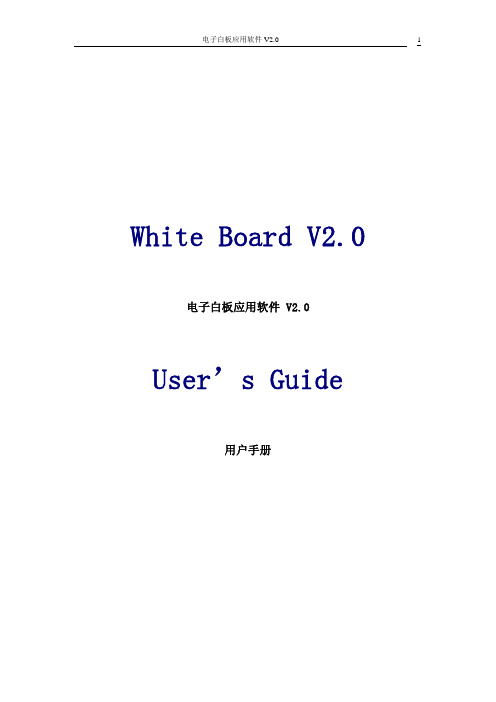
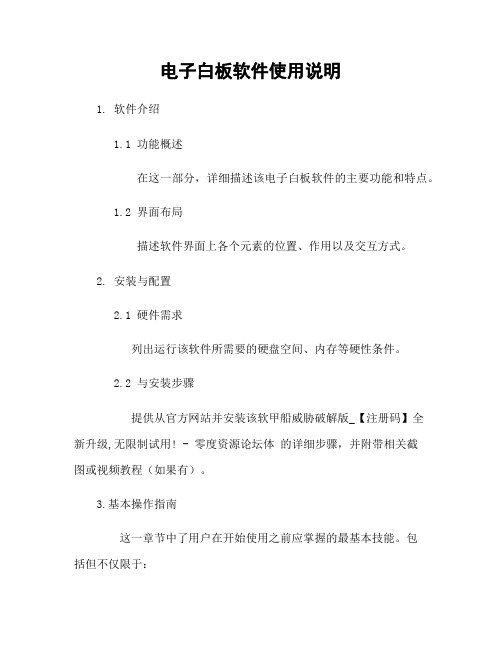
电子白板软件使用说明
1. 软件介绍
1.1 功能概述
在这一部分,详细描述该电子白板软件的主要功能和特点。
1.2 界面布局
描述软件界面上各个元素的位置、作用以及交互方式。
2. 安装与配置
2.1 硬件需求
列出运行该软件所需要的硬盘空间、内存等硬性条件。
2.2 与安装步骤
提供从官方网站并安装该软甲船威胁破解版_【注册码】全
新升级,无限制试用! - 零度资源论坛体的详细步骤,并附带相关截
图或视频教程(如果有)。
3.基本操作指南
这一章节中了用户在开始使用之前应掌握的最基本技能。
包
括但不仅限于:
- 创建一个新文档/打开现有文档;
- 工具栏简介:画笔工具、形状工具等;
- 快捷键列表;
4.高级功能讲解
这里可以逐项地对每个较为复杂而重要得到功进行深入剖析。
例如,
a) 多人协作功能的使用方法;
b) 语音识别和手写转文字等高级技术;
5.常见问题解答
这一章节中,我们会用户在软件操作过程中经常遇到得困惑,并给出详细的步骤说明。
6. 软件更新与支持
在这里提供最新版本软甲船威胁破解版_【注册码】全新升级,
无限制试用! - 零度资源论坛体的以及联系方式。
同时也可以附上相
关帮助文档或视频教程(如果有)。
7. 法律名词及注释
本部分包含了该电子白板软件涉及到的法律名词并进行相应注释。
8. 文档结束声明
您已阅读完整份文件,请注意:
a) 相关附件请参考正文所述位置获取;
b) 如对于内容理解存在争议,请您自行查证官方网站发布信息为准。
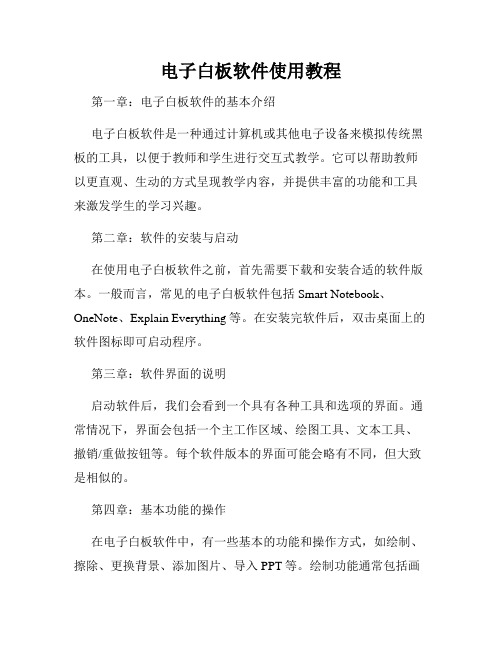
电子白板软件使用教程第一章:电子白板软件的基本介绍电子白板软件是一种通过计算机或其他电子设备来模拟传统黑板的工具,以便于教师和学生进行交互式教学。
它可以帮助教师以更直观、生动的方式呈现教学内容,并提供丰富的功能和工具来激发学生的学习兴趣。
第二章:软件的安装与启动在使用电子白板软件之前,首先需要下载和安装合适的软件版本。
一般而言,常见的电子白板软件包括Smart Notebook、OneNote、Explain Everything等。
在安装完软件后,双击桌面上的软件图标即可启动程序。
第三章:软件界面的说明启动软件后,我们会看到一个具有各种工具和选项的界面。
通常情况下,界面会包括一个主工作区域、绘图工具、文本工具、撤销/重做按钮等。
每个软件版本的界面可能会略有不同,但大致是相似的。
第四章:基本功能的操作在电子白板软件中,有一些基本的功能和操作方式,如绘制、擦除、更换背景、添加图片、导入PPT等。
绘制功能通常包括画笔、形状工具、荧光笔工具等,可以用于手写、标注、画图等。
擦除功能用于清除不需要的内容。
更换背景功能可以设置白板的背景颜色或导入自定义背景图片。
第五章:高级功能的操作除了基本的功能,电子白板软件还有一些高级的功能和工具可供使用。
比如,可以添加多媒体元素,如音频、视频,以丰富教学内容。
还可以进行屏幕录制,将课堂内容实时保存为视频文件。
同时,软件还提供了评估和测验功能,可以快速创建测验题目,并进行学生答题记录和分析。
第六章:与学生互动的操作电子白板软件可以极大地增强教师与学生之间的互动性。
例如,软件可以通过网络连接,允许学生在各自的设备上与教师共享和编辑教学内容。
学生还可以使用软件中的反馈工具,快速回答教师的问题或提出自己的疑问。
第七章:电子白板软件的优势与注意事项电子白板软件作为一种现代教学工具,有许多独特的优势。
首先,它提供了更丰富多彩的教学方式,能够更好地吸引学生的注意力。
其次,软件提供了多种多样的工具和功能,方便教师进行教学设计和创新。
Whiteboard Online的在线白板工具现代科技的发展迅速,使得学习和工作变得更加方便和高效。
在教育和商业领域,白板是一项非常重要的工具,有助于教学和商业会议的进行。
然而,在过去,白板仅限于实体白板,需要使用笔或标记笔进行书写。
随着互联网的普及,白板在线化成为可能,这种趋势也引领了诸如Whiteboard Online这样的在线白板工具的兴起。
Whiteboard Online是一种支持多人同时协作的在线白板工具,可以支持多种格式的图片上传、绘制和添加各种图形,以及实时交互。
Whiteboard Online工具可以在多种场合中使用,比如网络会议、在线学习、商业谈判等。
在使用Whiteboard Online的过程中,用户只需打开网页即可创建一个虚拟白板,所有的人都可以通过网络链接访问这个虚拟白板并协同工作。
这种实时协作方式,可以提高团队的协作效率,减少误解和错误,并且可以支持操作记录和文件的保存,方便回顾和管理。
白板在线化的兴起主要得益于互联网技术的发展和人们对协作和共享的需求。
从传统的实体白板到在线白板工具,这种变化意味着学习和工作的模式正在发生变化。
在线白板工具具有很多优点,比如可以降低沟通的成本、提高团队的协作效率、实时共享信息等,并且可以支持多个用户同时进行操作,提高工作效率和团队协作效率。
然而,与实体白板相比,白板在线化还存在一些问题。
首先,在线白板工具需要依赖于互联网的稳定和速度,一旦网络连接不好,会对使用造成影响。
其次,白板在线化的安全性也需要考虑。
在线白板工具中的信息和数据保护是十分关键的,不同的在线白板工具的安全机制和数据保护措施也不尽相同,用户需要认真选择合适的白板在线化工具。
在未来,随着信息化程度不断提高,白板在线化的趋势将继续加强。
在线白板工具的开发商需要不断升级技术,设计更为稳定和安全的在线白板工具,并提供更加具体的用户需求。
同时,教育和商务用户需要更深入地了解在线白板工具的优点与缺点,以便选用合适的工具,并充分利用在线白板工具提高信息共享、协作和创新的效率。
Microsoft Whiteboard for Collaboration 使用教程及界面介绍翻译Microsoft Whiteboard for Collaboration 使用教程及界面介绍Microsoft Whiteboard 是一款由微软开发的协作工具,旨在帮助用户在团队中进行更加高效的合作和沟通。
本文将为您提供 Microsoft Whiteboard 的使用教程及界面介绍,帮助您更好地了解和运用这一强大的工具。
一、界面介绍当您打开Microsoft Whiteboard 时,您会看到一个空白的白板界面。
这个界面提供了丰富的工具和功能,使用户能够轻松地进行创作、分享和合作。
1. 工具栏在界面的顶部,有一个工具栏,它包含了各种不同的工具,用于绘制、写字、擦除和添加元素等。
您可以通过单击工具栏上的相应图标来选择并使用这些工具。
2. 画板在工具栏下方是白板画板,您可以在画板上绘制、书写、添加文本、插入图片等。
您可以使用铅笔、钢笔、荧光笔等工具进行绘制,也可以使用橡皮擦擦除不需要的内容。
3. 背景选择在画板的右侧,有一个背景选择工具,您可以选择不同的背景类型,如白色背景、方格背景、线条背景等。
4. 资源库位于右侧的资源库可以让您从内置的图标、贴纸和形状中选择并添加到画板中。
这些资源可以帮助您更好地组织和呈现信息。
5. 共享与协作在界面的右上角,有一个共享按钮,您可以通过这个按钮将您的白板共享给其他人,同时进行实时的协作编辑。
其他用户可以通过链接加入您的白板,共同编辑和绘制。
二、使用教程1. 基本绘图使用 Microsoft Whiteboard 的最基本操作即为绘制内容。
您可以使用铅笔工具、钢笔工具或荧光笔工具,在画板上自由地进行绘图、书写和标记。
2. 添加文本在画板上添加文本可以帮助您更好地说明和注释您的内容。
您可以使用文本工具,在画板上选择一个区域并添加文字。
3. 插入图片如果您需要在白板上插入图片或图标,您可以使用资源库中的图标和贴纸,或者通过拖拽和放置的方式将本地图片文件拖入画板。
WhiteBoard V4.1 电子白板软件使用方法WhiteBoard V4.1 白板软件为 WhiteBoard 交互式电子白板配备的专用教学软件,操作简单,书写流畅,功能强大,教师可在备课、上课环节使用该软件,轻松进行各个教学学科的课件制作以及课堂即时授课。
软件界面如下图:安装1.双击打开安装程序如图 1-1.1,然后出现软件安装的语言选择界面,这时请选择您所需要安装的语言。
如图 1-1.2:图 1-1.1图 1-1.22.选择完成安装语言以后点击“OK”出现下图 1-1.3 所示欢迎界面,然后点击“下一步”。
图1-1.33.这时出现如下图 1-1.4 所示的软件安装目录选择界面,可以点击浏览重新选择安装目录。
图1-1.44.选择好安装目录以后点击“安装”按钮,软件开始安装,安装前先将防火墙等关闭或选择允许本程序所有操作。
图1-1.55.出现如下图 1-1.6 所示的软件安装完成界面以后,可以勾选“运行 WhiteboardV4.1”然后点击“完成”直接打开软件。
图 1-1.6系统要求软件的工作模式Whiteboard V4.1 电子白板软件提供窗口,全屏和注解三种模式,在使用过程中可以根据需要随意切换。
窗口模式窗口模式也是软件打开以后默认的显示模式,窗口模式界面主要包括菜单栏,页面书写区域,页面预览资源预览网络资源显示区域,工具栏,属性设置工具,回收站。
其中工具栏位置可以上下切换,页面预览资源预览网络资源显示区域的位置可以左右切换。
其主界面如下图 2-1.1 所示:图 2-1.1全屏模式全屏模式即软件占满整个屏幕以便最大扩展页面书写的区域,全屏模式界面主要包括页面书写区域,页面预览资源预览网络资源显示区域,回收站和一个可以随意拖动的工具栏。
其主界面如图 2-1.2 所示:精品文档图 2-2.1 注解模式精品文档模式切换1. 窗口模式下可以点击菜单栏“视图”→“全屏模式”切换至全屏模式,或者点击“视图”→“注解模式”切换至注解模式,如图 2-4.1 所示。
v1.0 可编辑可修改
WhiteBoard 电子白板软件使用方法
WhiteBoard 白板软件为 WhiteBoard 交互式电子白板配备的专用教学软件,操作简单,书写流畅,功能强大,教师可在备课、上课环节使用该软件,轻松进行各个教学学科的课件制作以及课堂即时授课。
软件界面如下图:
安装
1.双击打开安装程序如图,然后出现软件安装的语言选择界面,这时请选择您所需要安
装的语言。
如图:
图
.0
v1.0 可编辑可修改
图
2.选择完成安装语言以后点击“OK”出现下图所示欢迎界面,然后点击“下一步”。
图
3.这时出现如下图所示的软件安装目录选择界面,可以点击浏览重新选择安装目录。
图
4.选择好安装目录以后点击“安装”按钮,软件开始安装,安装前先将防火墙等关闭或
选择允许本程序所有操作。
.0
图
5.出现如下图所示的软件安装完成界面以后,可以勾选“运行Whiteboard ”然后点
击“完成”直接打开软件。
图
系统要求
组件规格
处理器Pentium III 800MHz 或更高
内存 1 GHz 或更高
DirectX或更高版本
操作系统Windows XP / Windows Vista
窗口模式下可以点击菜单栏“视图”→“全屏模式”切换至全屏模式,或者点击“视图”→“注解模式”切换至注解模式,如图所示。
也可以点击工具栏中的
“屏幕模式”按钮然后出现如图:选择全屏模式或者注解模式进行切换。
图
2.全屏模式或者注解模式可以点击浮动工具栏上如图:“窗口模式”按钮切
换至窗口模式,全屏模式可点击浮动工具栏上如图:“注解模式”切换至
注解模式,注解模式可点击浮动工具栏上如图:“全屏模式”切换至全屏模式。
以上为深圳点圆互动科技,多媒体教学设备专家为你整理的 WhiteBoard 白板软件的部分使用方法,更多使用方法请关注深圳点圆互动电子白板。